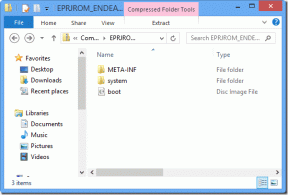Интегрирайте Dropbox с Yahoo Mail за изпращане на големи прикачени файлове
Miscellanea / / December 02, 2021

Днес ще научим как да активираме тази интеграция, да изпращаме прикачени файлове от Dropbox и как да запазваме входящи прикачени имейли директно в Dropbox.
Страхотен съвет: Има и начин да интегрирате SkyDrive с Gmail. Ако това те интересува, разгледайте подробностите в тази статия.
Приготвяме се да започнем
Превъртете списъка си с непрочетени имейли. Има вероятност да сте получили имейл от Dropbox (ако вече сте регистрирани в Dropbox, определено ще получите такъв) като показания по-долу.

Просто кликнете върху бутона за четене Включете Dropbox за Yahoo Mail от получения имейл. Следващото нещо, което Dropbox ще направи, е да вземе вашето разрешение да заснеме вашето име и имейл адрес.

Ако опитате, ще ви позволи да влезете в акаунта си в Dropbox или да направите нова регистрация. Тъй като вече съм регистриран, влязох в моя Dropbox акаунт.

След това имате избор да свържете за постоянно избрания от вас акаунт с Dropbox. Това предотвратява повтарящи се влизания, когато се опитвате да получите достъп до Dropbox чрез Yahoo Mail. Така че, добра идея е да Свържете акаунта.

Забележка: Други начини за активиране на интеграцията е да задействате запазване на прикачен файл или споделяне на прикачен файл чрез Dropbox в Yahoo Mail.
Страхотен съвет: Можете също да споделяте Dropbox файлове с групи и потребители на Facebook. Ето подробностите за процеса.
Споделяне от Dropbox
Когато съставяте нова поща, можете да натиснете иконата на прикачени файлове, както сте използвали преди. Тук ще видите втора опция за четене Споделяне от Dropbox.

Щракването върху тази опция ще изскочи модален прозорец, който ви позволява да изберете необходимите файлове. Хубавото е, че можете да навигирате през всички налични файлове и папки, да използвате функцията за търсене или дори да качите файл във вашия Dropbox акаунт.

Запазване в Dropbox
Преди интеграцията можете да запазвате входящи прикачени файлове само на вашите локални устройства. Сега можете директно да запазвате тези прикачени файлове директно в Dropbox. Кликнете върху Запазете бутон до всеки прикачен файл и изберете опцията за Запазване в Dropbox.

Ще бъдете помолени да изберете местоположение/папка, за да запишете файла. По подразбиране се изобразява като нова папка с име Yahoo Mail.

Заключение
Интеграцията на Yahoo с Dropbox е мъдро решение според мен. Gmail и Outlook продължават да задават нови стандарти, когато става въпрос за имейл и Yahoo трябваше да направи нещо подобно, за да остане в играта. И накрая, той донесе подобрение, и то интелигентно, без да прави много разходи за разработка.